如何设置清华同方笔记本一键U盘启动
更新时间:2015-07-27 10:09:19作者:ujiaoshou
很多清华同方笔记本电脑的用户在用U盘安装系统的时候碰到了一个难题,如何设置清华同方笔记本一键U盘启动。很多用户都清楚,使用U盘安装系统的时候,一般情况下,需要先进入BIOS中,然后设置U盘为第一启动项。这个过程相对比较繁琐,特别是很多不熟悉BIOS的用户,更是头疼。而利用一键U盘启动快捷键能解决这个问题,下面小编就来为大家介绍清华同方笔记本一键U盘启动的设置方法。
操作方法:
1、将制作好的U教授启动U盘插到清华同方笔记本电脑上,按下电源键,启动电脑;
2、在出现开机启动画面的时候迅速按下“F12”键;

3、在出现的启动项选择窗口中选择以U盘启动;
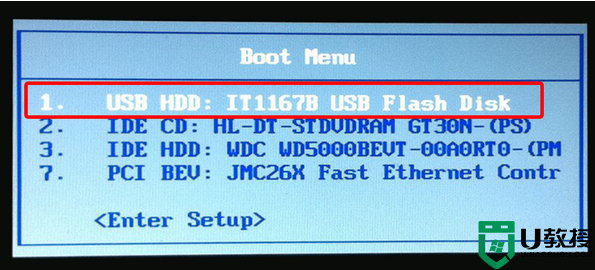
4、系统启动后即可进入U教授主菜单进行系统安装操作。

以上就是清华同方笔记本电脑一键U盘启动的BIOS设置方法了,有需要的用户可以按照上述步骤进行操作。
- 上一篇: 苹果笔记本电脑如何设置U盘快速启动
- 下一篇: 雷神笔记本设置BIOS一键U盘启动的解决方法
如何设置清华同方笔记本一键U盘启动相关教程
- 笔记本如何设置U盘启动,笔记本设置U盘启动教程
- 笔记本怎么设置u盘启动,笔记本设置u盘启动的方法
- 笔记本u盘启动按什么键|笔记本设置启动项热键
- 华硕pro554ub笔记本怎么设置u盘启动 华硕pro554ub笔记本进bios设置U盘启动步骤
- dell笔记本如何设置u盘启动,dell笔记本u盘启动教程
- 华硕笔记本怎么从usb盘启动,华硕设置u盘启动教程
- 外星人Alienware 17笔记本如何设置一键U盘启动
- 华硕ARTONE怎么U盘启动 华硕artone笔记本设置usb启动步骤
- redmibook14如何设置U盘启动 小米笔记本Redmibook14设置U盘启动步骤
- acer如何从u盘启动,acer笔记本设置u盘启动的方法
- 设置u盘启动
- U盘电脑开机密码方法
- 联想笔记本进bios按什么键设置u盘启动
- 联想笔记本u盘重装启动按什么快捷键
- 日常用U盘启动盘安装系统时遇到的几个问题,分享一下解决方法
- 没有光驱如何重装系统
热门推荐
U盘启动教程推荐
- 1 索尼笔记本怎么设置u盘启动 索尼笔记本u盘启动设置教程
- 2 盈通A6 PRO主板怎样设置u盘启动 盈通A6 PRO主板通过bios设置U盘启动的方法
- 3 盈通H61战警版主板怎么设置u盘启动 盈通H61战警版主板bios设置U盘启动的方法
- 4 老华硕bios进入u盘怎么设置 老华硕bios设置u盘启动步骤
- 5 神舟笔记本f12进不了u盘启动怎么办 神舟电脑f12没有进去u盘启动解决方法
- 6 联想台式机怎么设置u盘启动 联想台式机u盘启动bios设置方法
- 7 联想开机u盘启动按f几 联想开机选择u盘启动按键是什么
- 8 七彩虹C.H61U V23主板如何进入bios设置u盘启动
- 9 surface u盘启动按f几 surface u盘启动快捷键是哪个
- 10 soyo主板u盘启动按f几 soyo主板u盘启动要按哪个键

